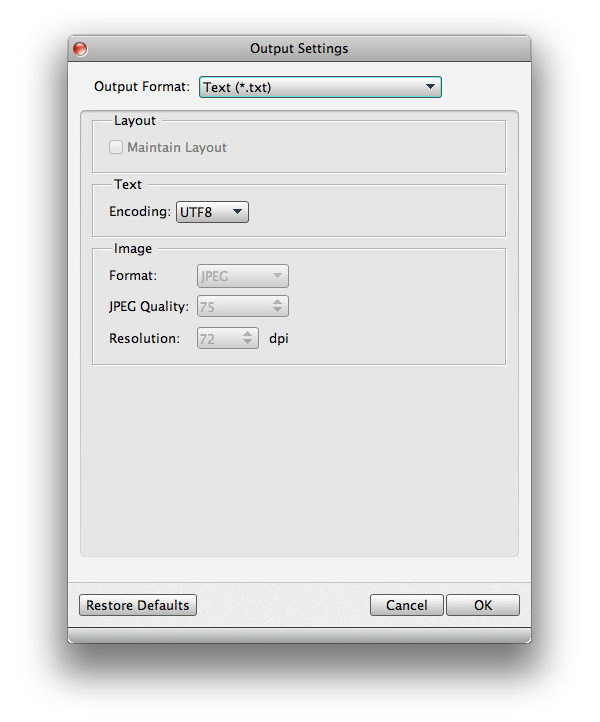PDF-muodossa olevat tiedostot ovat siellä täällä toimistossa. Joskus meidän on muutettava PDF-tiedostoja kuviksi ja asiakirjamuotoon. Mitä tekisit, jos haluat muuntaa PDF-tiedostoja toiselle kielityypille, jota et tunne? Älä huoli! Tipard PDF Converter for Mac käsittelee kaikki PDF-muunnosongelmat erittäin helposti. Katsotaanpa, kuinka PDF-tiedostot muunnetaan erilaisiin kuva- ja asiakirjamuotoihin Tipard Mac PDF Converter -sovelluksella.
Napsauta "Lisää PDF-tiedosto(t)" -painiketta päävalikosta lisätäksesi PDF-tiedostoja ohjelmaan. Täällä voit valita useita PDF-tiedostoja ohjelmaan painamalla "Paskat" tai "Ctrl"-painiketta näppäimistöllä.
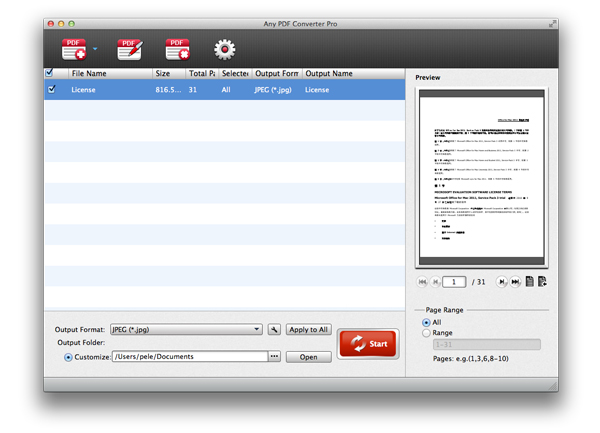
Napsauta "Tulosmuoto"-sarakkeen vieressä olevaa avattavaa nuolta, niin näet seuraavan avattavan luettelon. Valitse haluamasi kuva- tai asiakirjamuoto.
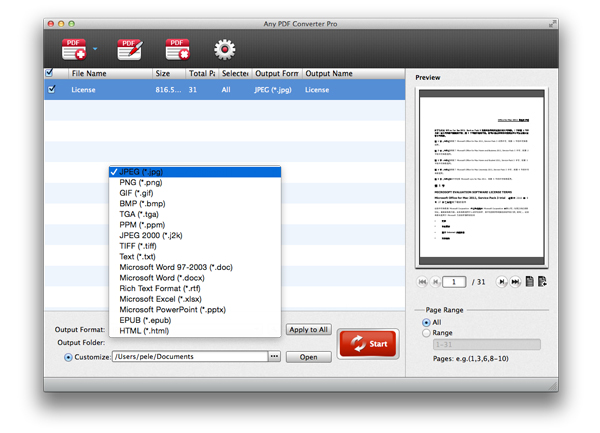
Napsauta "Muunna" -painiketta aloittaaksesi PDF:n muuntamisen valitsemaasi kuva- tai asiakirjamuotoon. Tämä upea PDF-muunnin Macille on niin tehokas, että se tukee erämuuntamista.
"Asetukset"-ikkunassa voit napsauttaa "Yleiset" vaihtoehtoa. Täällä voit määrittää tulostuskansion kohteen. Tässä ovat vetovaihtoehdot sinulle: Tallenna kohdetiedosto(t) lähdekansioon ja valitse kansio, johon haluat tallentaa tulostusmuodon. Voit myös valita, kuinka usein päivität ohjelmiston.
OCR-asetukset-ikkunassa voit valita muunnostilan, kuten Tarkkuus, Tasapaino ja Nopeus, vastaamaan erilaisia vaatimuksiasi. Lisäksi voit vapaasti valita PDF-tulostuskielityypin.
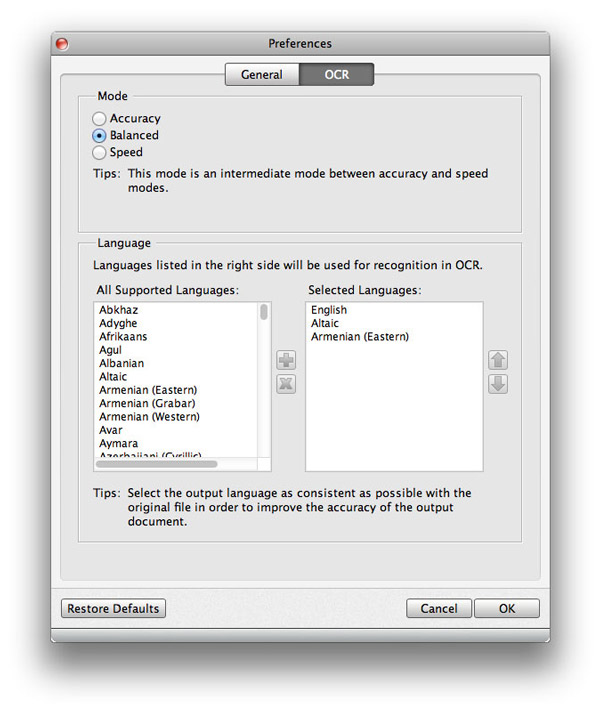
Tulostettavien kuvatiedostojen kokoa ja väriä voi säätää haluamallasi tavalla. Lisäksi voit muuttaa kuvanlaatua.
Jos tulostusmuoto on asiakirjamuoto, voit muokata asettelua, tekstin koodausta ja kuvan muotoa/resoluutiota.